はじめに
iPhoneでキャリアメール(@docomo.ne.jp / @ezweb.ne.jp / @softbank.ne.jpなど)を使いたいときは、ちょっとだけ設定が必要です。
でも実は、この設定方法はキャリアごとに違う上に、契約中の回線でないと見られないページもあります。
そこでこの記事では、ドコモ・au・ソフトバンクの公式サポートページへのリンクをまとめました。
「メールが使えない」「どうやって設定するの?」と困ったときに、まず確認してみてくださいね
設定前に準備しておくこと
Wi-Fiをオフにして、モバイルデータ通信に切り替えておく
→ キャリアの回線を使わないとページが開けないことがあります。
Safariブラウザを使う
→ Chromeなどでは正しく設定が進まないことがあります。
4桁の暗証番号などを確認しておく
→ 契約時に自分で設定した番号が必要になる場合があります。
ドコモ(@docomo.ne.jp)のメールを設定する手順【iPhone】
iPhoneでドコモメールを使いたいときは、以下の流れで設定を進めます。Safariとモバイルデータ通信を使うのがポイント!
手順
- Safariを開いて、以下のサイトにアクセス
iPhone・iPadでドコモメールを使う - ページ内の【3. iPhoneドコモメール利用設定】をタップ
- 表示される「利用設定手順」に沿って操作を進めていきます
- 設定が完了したら、iPhoneのメールアプリを開いて、受信・送信の確認をしてみましょう
ここがポイント!
- Wi-Fiは事前にオフにして、ドコモの回線に接続しておくこと
- Safariブラウザを使用(Chromeでは設定が進まないことがあります)
au(@ezweb.ne.jp / @au.com)のメールを設定する手順【iPhone】
auのキャリアメールをiPhoneで使うには、専用のプロファイルをインストールする必要があります。Safariとモバイルデータ通信の使用が必須!
手順
- Safariで以下のサイトにアクセス
メール初期設定(メールアプリ) - 表示されたページで
「メールアプリ(MMS)で利用する」 を選択 - 表示された画面の案内に従って、プロファイルをインストール
- インストール後、iPhoneの再起動を推奨(動作が安定します)
- メールアプリを開いて、受信・送信の確認をしてみましょう
ここがポイント!
- Wi-Fiは事前にオフにして、au回線を使ってアクセスする
- Safariを使う(Chromeだとインストールできないことがあります)
- 契約時に設定した4桁の暗証番号が必要になる場合があります
ソフトバンクのキャリアメールを設定する手順【iPhone】
ソフトバンクのメールを使うには、プロファイルのインストールが必要です。Safariからアクセスして、モバイルデータ通信に切り替えておくのがポイント!
手順
- Safariで以下のサイトにアクセス
メール・メッセージの設定(iPhone) - 表示されたページで、「メール設定(プロファイルのインストール)」 を選択
- 案内に従って、プロファイルをインストール
(必要に応じて4桁の暗証番号を入力) - インストール後、iPhoneの再起動をするとスムーズに動作します
- メールアプリを開いて送受信の確認をしておきましょう
ここがポイント!
- Wi-Fiはオフにして、ソフトバンク回線でアクセスすること
- Safariで開くのが必須!Chromeでは設定不可
- プロファイルの再インストールでトラブルが解決するケースもあり
よくある質問(Q&A)
Q. Wi-Fiをつけたままだとうまくいかないのはなぜ?
→ キャリアメールの利用には、契約状況の確認が必要です。そのためモバイルデータ通信を使ってアクセスする必要があります。設定前には必ずWi-Fiをオフにしておきましょう。
Q. プロファイルをインストールしたのに使えない…?
→ その場合は、iPhoneを一度再起動してみてください。再起動することで設定が反映され、安定して使えるようになることが多いです。
まとめ
iPhoneでキャリアメールを使うには?
iPhoneで「@docomo.ne.jp」や「@ezweb.ne.jp」などのキャリアメールを使うには、各キャリアが用意している専用のプロファイルをインストールする必要があります。
初めての設定でも大丈夫!ポイントを押さえて、手順通りに進めればスムーズに設定できますよ◎


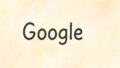

コメント